GitHub 创建有多个作者的提交
通过在提交消息中添加一个或多个 Co-authored-by 尾行,可将提交归属于多个作者。 合作提交在 GitHub。
必需的合作作者信息
向提交添加合作作者之前,您必须知道用于每个合作作者的适当电子邮件地址。 对于计为贡献的合作作者提交,必须使用与其 GitHub 帐户相关联的电子邮件地址。
如果有人选择对其电子邮件地址保密,则应使用其 GitHub-提供的 no-reply 电子邮件地址以保护其隐私。 否则,合作作者的电子邮件地址将在提交消息中公开。 如果要保密您的电子邮件地址,您可以选择使用 GitHub-为 Git 操作提供的 no-reply 电子邮件地址,并要求其他合作作者在提交尾行中列出您的 no-reply 电子邮件地址。
更多信息请参阅“设置提交电子邮件地址”。
提示:通过分享此信息可帮助合作作者找到其首选电子邮件地址:
- 要查找 GitHub-提供的no-reply电子邮件地址,请导航至“Keep my email address private(对我的电子邮件地址保密)”下的电子邮件设置页面。
- 要在计算机上查找用于配置 Git 的电子邮件地址,请在命令行上运行git config user.email。
使用 GitHub Desktop 创建合作提交
可以使用 GitHub Desktop 创建合作提交。 更多信息请参阅“编写提交消息并推送更改”和 GitHub Desktop。
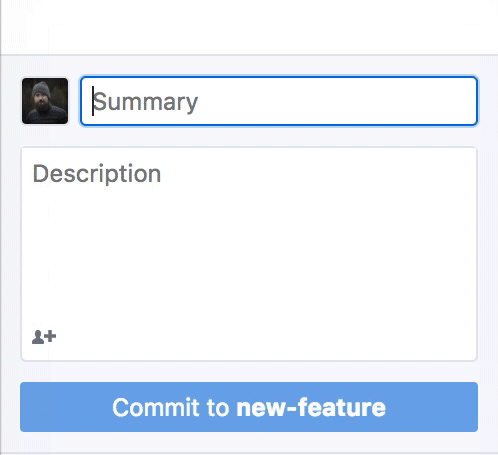
在命令行上创建合作提交
- 收集每位合作作者的姓名和电子邮件地址。 如果有人选择保密其电子邮件地址,则应使用其 GitHub-提供的
no-reply电子邮件地址以保护其隐私。
- 输入提交消息以及简短、有意义的更改描述。 在提交描述后,不要加上右引号,而是添加两个空行。
$ git commit -m "Refactor usability tests.
>
>提示: 如果您使用文本编辑器在命令行上输入提交消息,请确保在提交描述末尾与
Co-authored-by:提交尾行之间有两个换行符。
- 在提交消息的下一行,根据每个合作作者的特定信息键入
Co-authored-by: name <name@example.com>。 在合作作者的信息后面,添加一个右引号。
如果要添加多个合作作者,请为每个合作作者键入一个 Co-authored-by: 提交尾行。
$ git commit -m "Refactor usability tests.
>
>
Co-authored-by: name <name@example.com>
Co-authored-by: another-name <another-name@example.com>"在下次推送时,新的提交和消息将显示在 GitHub 上。 更多信息请参阅“推送更改到远程仓库”。
在 GitHub 上创建合作提交
在 GitHub 上使用 web 编辑器对文件进行更改后,您可以通过在提交消息中添加 Co-authored-by: 尾行来创建合作提交。
- 收集每位合作作者的姓名和电子邮件地址。 如果有人选择保密其电子邮件地址,则应使用其 GitHub-提供的
no-reply电子邮件地址以保护其隐私。
- 合作进行更改后,在页面底部键入简短、有意义的提交消息,以描述你们所做的更改。
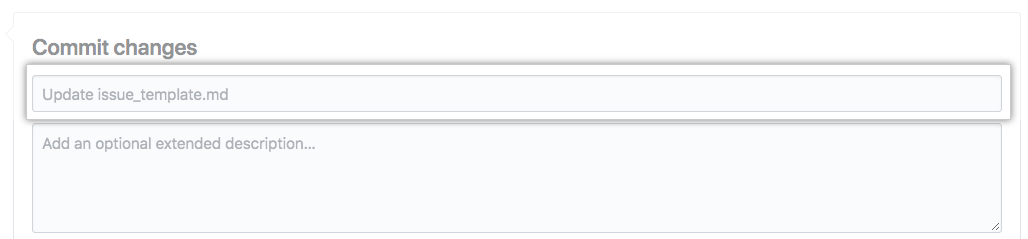
- 在提交消息下方的文本框中,根据每个合作作者的特定信息添加
Co-authored-by: name <name@example.com>。 如果要添加多个合作作者,请为每个合作作者键入一个Co-authored-by:提交尾行。
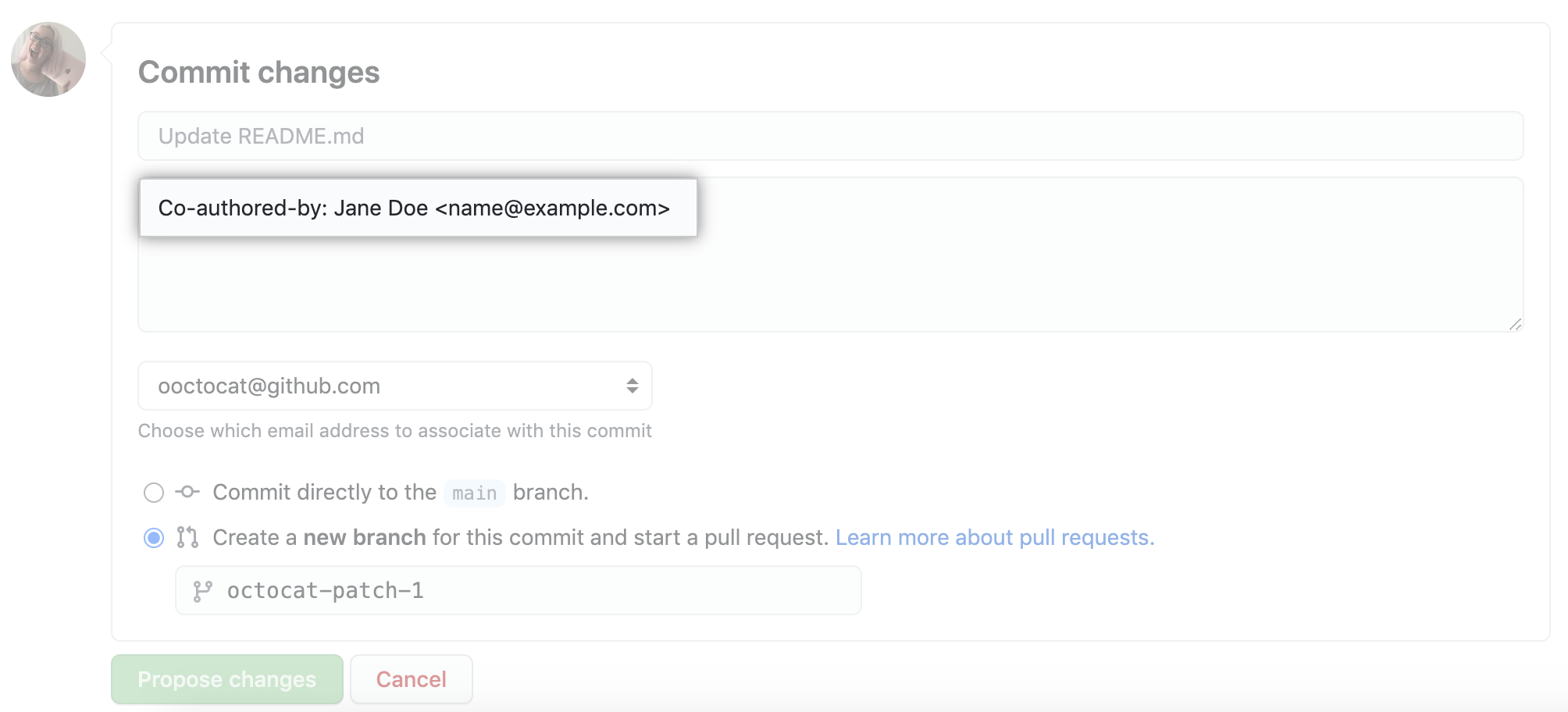
- 单击 Commit changes(提交更改)或 Propose changes(提议更改)。
新的提交和消息将显示在 GitHub 上。
延伸阅读
- “查看仓库活动的摘要”
- “查看项目的贡献者”
- “更改提交消息”
- GitHub Desktop 文档中的“提交和审查对项目的更改”
